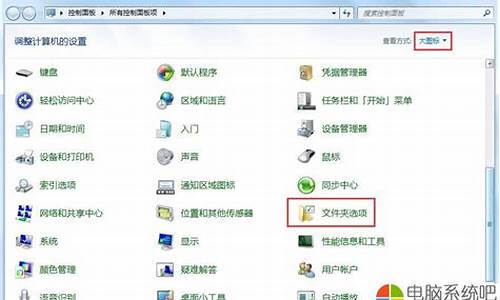群晖电脑系统如何升级,群晖dsm升级

群晖 "还原"/系统可恢复”无限循环终极解决_黑群晖救砖 原
leftso 64050 4 2019-09-28 左搜> 测评玩机> 玩机分享> 玩转群晖> 正文
群晖“系统可恢复”/"还原"无限循环终极解决办法,情况说明:
黑群晖6.1.x升级到6.2.2失败,打开现实系统可恢复,点击却一直恢复失败,可怜的数据我该如何拯救你?
黑群晖该如何拯救升级失败变砖?本文为你一一讲解
环境说明:
CPU: E3 1265L V3
主板:H81
硬盘:一个
当前群晖版本:6.1.7 升级6.2.2失败
?
格式化系统分区解决办法出世
在某位大佬的指导下,进行了格式化群晖硬盘的两个系统分区进行数据保留的拯救办法成功出世。下面将讲解详细操作步骤。
步骤1:重新制作引导U盘
引导U盘的制作详细操作步骤请参考我之前发布的黑群晖6.1.7 安装详细教程 文中有详细的解说。
步骤2:格式化群晖的系统分区
首先将硬盘从群晖设备取出来,并连接到一台PC上操作,我这里PC是Windows系统,工具是DiskGenius
DiskGenius工具分享:(访问密码 9987)
DiskGenius_4.9.1.334.zip
DiskGenius截图如下:
挂载图如上,上面HD2是群晖的硬盘。上图可以看到该硬盘结构一共有三个分区使用还有一小部分未使用空间。
其中前两个分区一般都是2G左右。下面格式化前面两个系统分区
注意!注意!注意!
这里的操作是格式化!!!!!格式化!!!格式化!!!
千万不要删除分区!!!!
格式化分区1
格式化分区2
两个分区格式化以后就将硬盘插入之前的群晖设备,引导盘同样插入设备。
步骤3:开机
用群晖助手搜一把
上图中所选的设备就是刚才的设备,下面联机
步骤4:安装系统
联机后如下图:
点击设置,继续下一步:
进入到这个界面后要注意了,我们刚才U盘做的引导是那个版本就对应那个版本使用手动安装!!!!
比如:
引导 DS3615_6.17-15284_1.02b.img 系统文件:DS3615_6.17-15284.pat
引导 DS3615_6.2-23739_1.03b.img 系统文件:DS3615_6.2-23739.pat
由于我U盘制作的是1.02b的引导,这里就用的DS3615_6.17-15284.pat系统文件,点击立即安装,继续操作:
这个时候系统就开始安装了,和删除了所有数据安装不同的地方是什么呢? 这里不会提示会删除硬盘的所有数据,因为硬盘的分区结构和群晖的结构一样,所以他就直接将系统安装到之前我们格式化的两个分区了,数据就保留下来了,我们等待安装完成。
重启完毕后我们就进入群晖的初始化操作,创建用户啦:
上面的信息自己填写下一步一直到进入吧
接下来我们去看看我们的数据还在否,激动人心的时刻来了?
当当当当!!!!数据还在。
其他注意事项:
该方法会将之前安装的所有软件删除,部分软件数据按照后可以恢复。比如群晖的虚拟机可以恢复。docker没测试过。但是数据卷的东西100%还在
该方法还可以用于群晖6.2降级到6.1,亲测数据保留。
Enjoy !!?
是的。
白群晖重装系统必须要装最新版本是为了给用户带来更好的体验,避免一些常见问题的发生,因此建议您选择安装最新版本。
黑群晖是指群晖公司的Synology DiskStation Manager (简称DSM操作系统)被黑客改装后安装在非群晖的机器上具有大部分正版群晖服务器功能的非正版NAS系统。白群晖是指在群晖官方合法渠道购买的群晖NAS网络存储服务器,可免费安装正版DSM操作系统,与黑群晖相对应。
声明:本站所有文章资源内容,如无特殊说明或标注,均为采集网络资源。如若本站内容侵犯了原著者的合法权益,可联系本站删除。